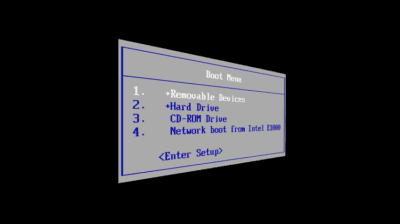Όσο ασήμαντο και εάν μας φαίνεται, η λάθος ώρα και ημερομηνία του υπολογιστή μπορεί να διακόψει τις προγραμματισμένες εργασίες, να οδηγήσει σε παράξενα σφάλματα των Windows, ή ακόμα και να εμποδίσει τη σύνδεσή μας στο internet. Σε αυτό τον οδηγό θα δούμε πώς μπορούμε να διαγνώσουμε αλλά και να διορθώσουμε την ώρα του υπολογιστή μας σε περίπτωση που για κάποιο λόγο δε λειτουργεί σωστά.
Προτάσεις συνεργασίας
Τα νέα άρθρα του PCsteps
Γίνε VIP μέλος στο PCSteps
Γιατί η ώρα του υπολογιστή είναι σημαντική?
Ένα από τα πράγματα που συνήθως θεωρούμε ως δεδομένο είναι ότι ένα ρολόι θα δείχνει και την σωστή ώρα. Τι γίνεται όμως στην περίπτωση που το ρολόι μας δεν λειτουργεί σωστά;
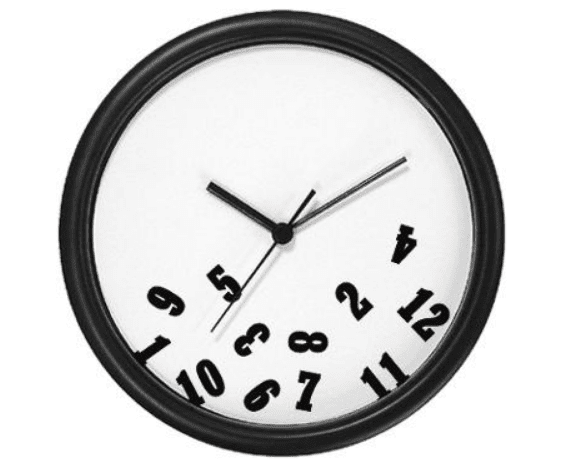
Μπορεί να αργοπορήσουμε ή και να χάσουμε τα προγραμματισμένα μας ραντεβού.
Κάτι αντίστοιχο συμβαίνει και με τον υπολογιστή. Όταν το εσωτερικό ρολόι του υπολογιστή μας χάσει για κάποιο λόγο το χρόνο του, μπορεί να διακόψει τις προγραμματισμένες εργασίες ή να οδηγήσει σε παράξενα σφάλματα των Windows.
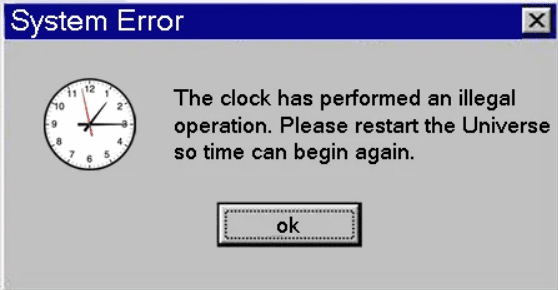
Σε πολλές περιπτώσεις, μεγάλες αποκλίσεις από την ώρα και την ημερομηνία μπορεί να μας εμποδίσουν ακόμα και από το να πλοηγηθούμε σε συγκεκριμένες σελίδες στο internet.
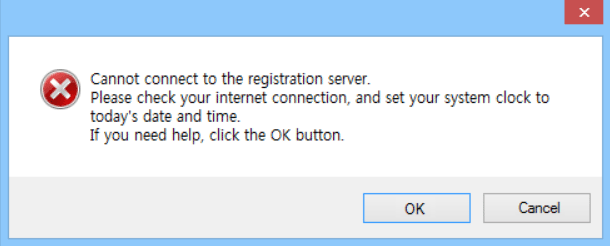
Ο λόγος που συμβαίνει αυτό, σύμφωνα με τη Mozilla, είναι πως τα πιστοποιητικά που χρησιμοποιούν ιστοσελίδες οι οποίες διαθέτουν κρυπτογράφηση δεδομένων (έχουν διεύθυνση του τύπου https://) έχουν ισχύ μόνο για συγκεκριμένο χρονικό διάστημα.
Αν η ώρα που αναφέρει το πιστοποιητικό δεν είναι η ίδια με την ώρα που λέει ο υπολογιστής μας, τότε ο browser υποψιάζεται πως υπάρχει κάποιο πρόβλημα, και μπορεί να αρνηθεί να φορτώσει τη σελίδα.
Παρακάτω θα δούμε πώς μπορούμε να διαγνώσουμε αλλά και να διορθώσουμε την ώρα του υπολογιστή μας σε περίπτωση που δεν λειτουργεί σωστά.
CMOS μπαταρία
Κάθε υπολογιστής, σταθερός ή φορητός, διαθέτει μία μικρή μπαταρία στη μητρική πλακέτα που παρέχει ισχύ στο chip CMOS (Complementary Metal Oxide Semiconductor).

Αυτό το chip αποθηκεύει πληροφορίες σχετικά με τη διαμόρφωση του συστήματος, συμπεριλαμβανομένης της ημερομηνίας και της ώρας.
Η μπαταρία διασφαλίζει ότι το chip μπορεί να αποθηκεύσει αυτά τα δεδομένα, ακόμα και όταν ο υπολογιστής είναι απενεργοποιημένος και αποσυνδεδεμένος από την τροφοδοσία.
Με το πέρασμα του χρόνου, όπως είναι φυσικό, αυτή η μπαταρία αποφορτίζεται. Έτσι, κάποια στιγμή θα αρχίζει να χάνει πληροφορίες με αποτέλεσμα το σύστημά μας να μην μπορεί να διατηρήσει την ώρα και την ημερομηνία του.
Στις περισσότερες περιπτώσεις, για να βεβαιωθούμε ότι όντως η CMOS μπαταρία έχει αποφορτιστεί, αρκεί να μπούμε στο BIOS.
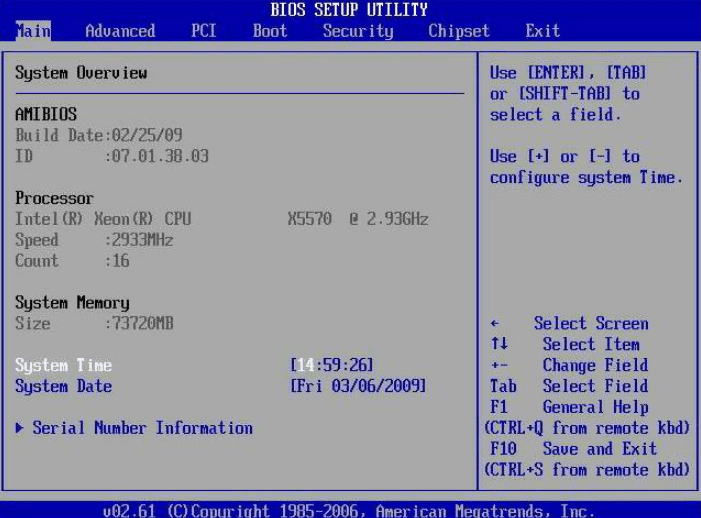
Εάν δούμε ότι και εκεί η ώρα και η ημερομηνία δεν συμβαδίζουν, τότε μάλλον είναι καιρός να αντικαταστήσουμε την μπαταρία.
Εκκίνηση Υπολογιστή από USB, DVD, ή CD, σε BIOS / UEFIΑν θέλουμε να επανεγκαταστήσουμε τα Windows ή να δοκιμάσουμε μια διανομή Linux, θα πρέπει να ρυθμίσουμε την εκκίνηση υπολογιστή από ένα USB, DVD, ή CD….
Γενικά, πάντως, η μπαταρία αυτή συνήθως κρατάει αρκετά χρόνια. Θα πρέπει ο υπολογιστής μας να είναι αρκετά παλιός για να υπάρχει περίπτωση να εξαντληθεί, δεν θα γίνει σε ένα σύστημα τριών ή πέντε χρόνων.
Αντικατάσταση CMOS μπαταρίας σε desktop
Στην περίπτωση που έχουμε σταθερό υπολογιστή, η αντικατάσταση αυτής της μπαταρίας είναι πολύ απλή υπόθεση.
Αφού αποσυνδέσουμε το σύστημα από την τροφοδοσία, ανοίγουμε προσεκτικά το κουτί, αφαιρούμε την παλιά μπαταρία, και την αντικαθιστούμε.

Αυτές οι μπαταρίες είναι πολύ εύκολο να βρεθούν στο εμπόριο. Είναι μπαταρίες που πολλές φορές χρησιμοποιούνται και σε ρολόγια, συνήθως οι CR2032.
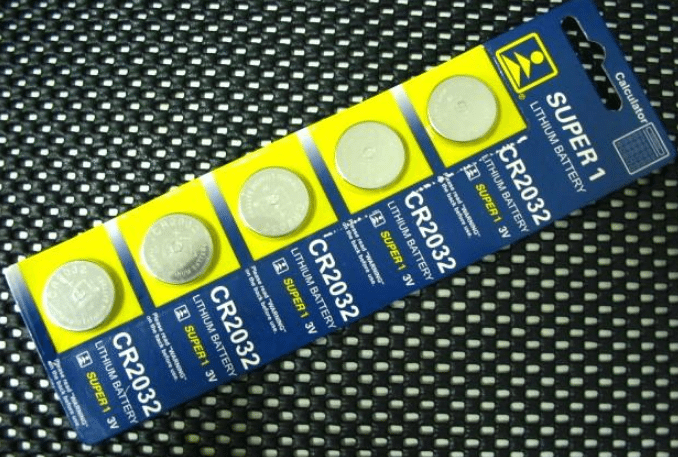
Βέβαια, εάν δεν είμαστε σίγουροι, μπορούμε να πάρουμε την μπαταρία σε ένα σχετικό κατάστημα για να μας δώσουν την αντίστοιχη.
Αντικατάσταση CMOS μπαταρίας σε laptop
Στους φορητούς υπολογιστές, τα πράγματα είναι λίγο πιο πολύπλοκα. Κάποιες μητρικές είναι εφοδιασμένες με τις ίδιες μπαταρίες που βρίσκουμε και στους σταθερούς.

Όμως το πρόβλημα είναι η αντικατάστασή της, καθώς σε πολλές περιπτώσεις πρέπει να ανοίξουμε το laptop, με ό,τι αυτό συνεπάγεται.
Καθαρισμός Laptop Εσωτερικά Για Αρχάριους, Βήμα-ΒήμαΗ υπερθέρμανση λόγω της σκόνης είναι ο σιωπηλός δολοφόνος των υπολογιστών, και ειδικά των laptop. Σε προηγούμενο οδηγό είδαμε πώς να αποφύγουμε την υπερθέρμανση laptop….
Πέρα από αυτό, αρκετοί φορητοί υπολογιστές δεν διαθέτουν την κλασσική μπαταρία ρολογιού, αλλά μία παραλλαγή της.

Συγκεκριμένα, η μπαταρία δεν βρίσκεται πάνω στη μητρική, αλλά οι πόλοι της είναι συνδεδεμένοι με δύο καλώδια, τα οποία καταλήγουν στη μητρική.

Έτσι, για να αλλάξουμε την μπαταρία, θα πρέπει να προμηθευτούμε την ανάλογη διάταξη, ή εάν πιάνουν τα χέρια μας και έχουμε τα εργαλεία, να αντικαταστήσουμε εμείς την μπαταρία στη διάταξη.

Στο διαδίκτυο, πάντως, μπορούμε να βρούμε τα πάντα, από τον τύπο της μπαταρίας που διαθέτει η μητρική μας, μέχρι το πώς να την αντικαταστήσουμε.
Αλλαγή ζώνης ώρας / διακομιστή
Μία άλλη πιθανή αιτία που η ώρα του υπολογιστή μας είναι λάθος είναι ότι απλά μπορεί να έχουμε ρυθμίσει λάθος ζώνη ώρας.
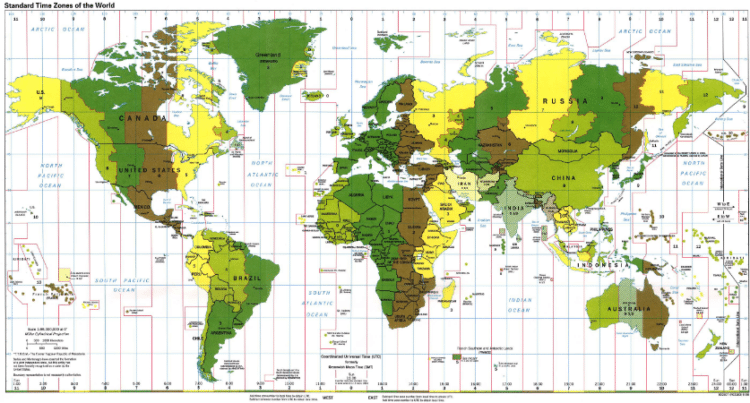
Για να διορθώσουμε τη ζώνη ώρας στα Windows, αρκεί να κάνουμε δεξί κλικ στο ρολόι στη γραμμή εργασιών, και να επιλέξουμε “Ρύθμιση ημερομηνίας/ώρας”.
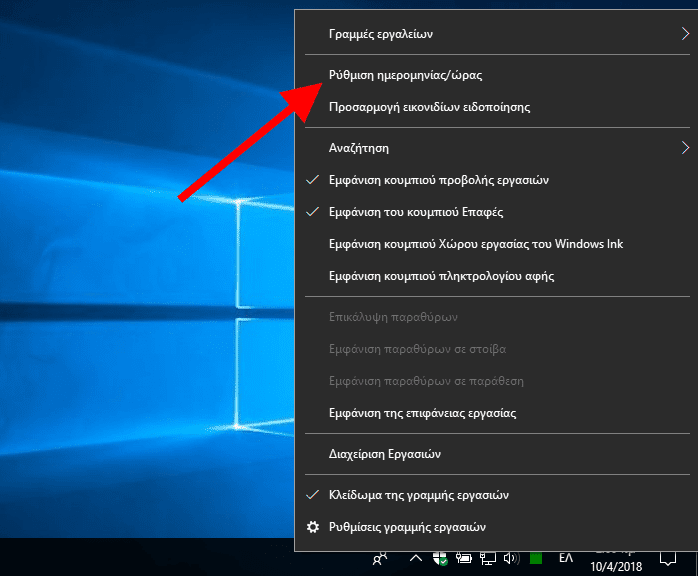
Από εκεί μπορούμε να διορθώσουμε τις πληροφορίες.
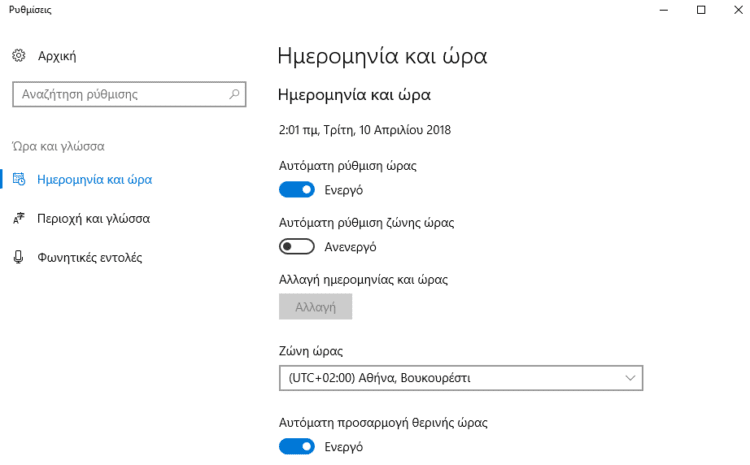
Σε άλλες περιπτώσεις, μπορούμε να δοκιμάσουμε να αλλάξουμε και τον διακομιστή ώρας, όταν για κάποιο λόγο αυτός δεν συγχρονίζει σωστά την ώρα του υπολογιστή.
Έτσι, εάν θέλουμε να αλλάξουμε τον διακομιστή ώρας, πρέπει να μετακινηθούμε πιο κάτω και να επιλέξουμε “Πρόσθετες τοπικές ρυθμίσεις”. Αυτόματα θα μεταφερθούμε στον παλιό πλέον πίνακα ελέγχου.
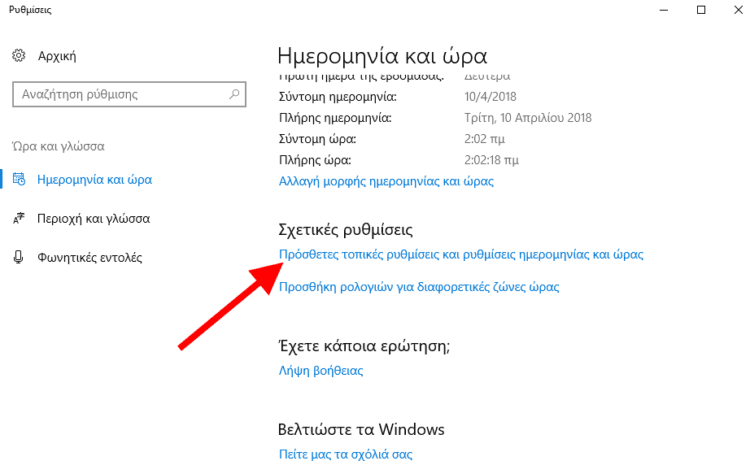
Στην περιοχή “Ημερομηνία και Ώρα” κάνουμε κλικ στην “Ρύθμιση ώρας και ημερομηνίας”.
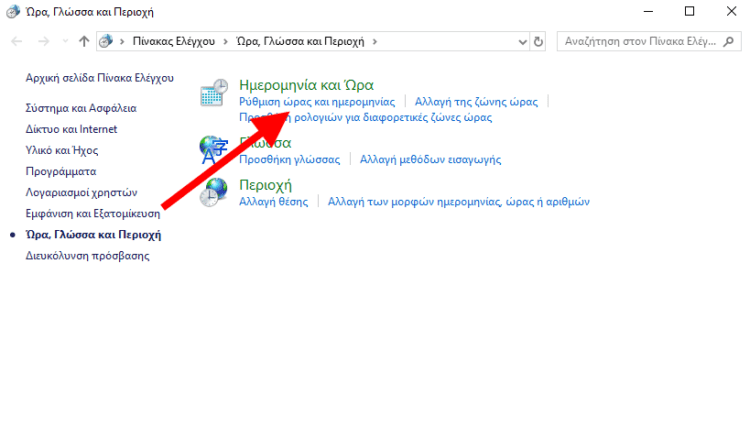
Από εκεί θα μεταβούμε στην καρτέλα “Ώρα Internet” και θα επιλέξουμε “Αλλαγή ρυθμίσεων”.
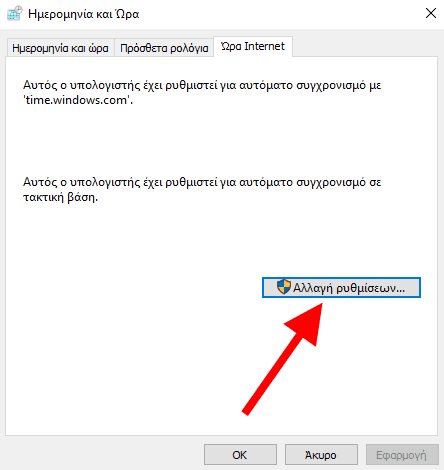
Πλέον μπορούμε να προσθέσουμε έναν άλλο διακομιστή για τον συγχρονισμό της ώρας.

Εάν και πάλι η ώρα του υπολογιστή είναι λάθος, μπορεί για κάποιο λόγο να φταίει η υπηρεσία των Windows που έχει σχέση με την ώρα.
Έτσι, μπορούμε να δοκιμάσουμε να αποσυνδεθούμε και να συνδεθούμε ξανά σε αυτή την υπηρεσία.
H διαδικασία είναι πολύ απλή. Αρχικά, ανοίγουμε τη γραμμή εντολών με δικαιώματα διαχειριστή.
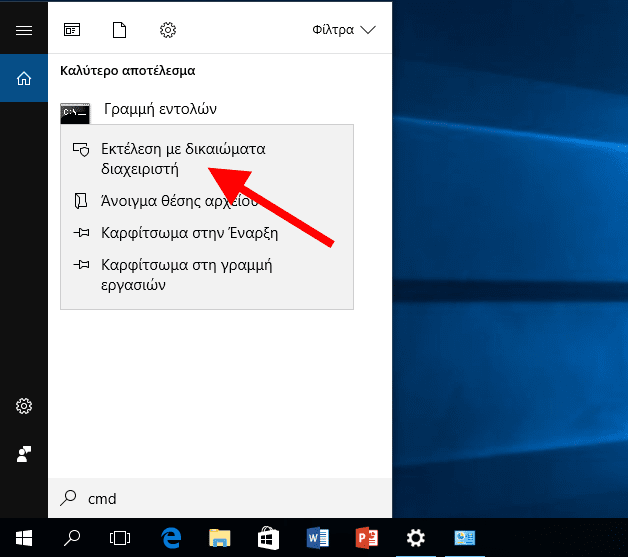
Μόλις ανοίξει η Γραμμή εντολών, εισάγουμε τις ακόλουθες εντολές και πατάμε Enter μετά από κάθε εντολή για να την εκτελέσουμε:
- w32tm /unregister
- w32tm /register
- net start w32time
- w32tm /resync
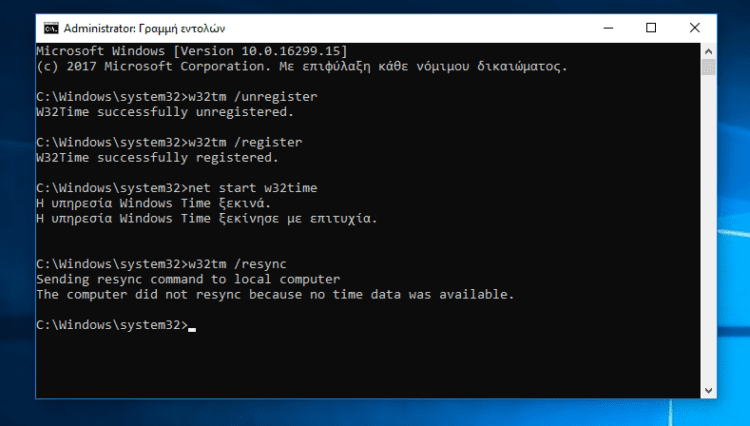
Τέλος, κλείνουμε τη γραμμή εντολών και κάνουμε επανεκκίνηση του υπολογιστή μας.
Έλεγχος για Malware
Το κακόβουλο λογισμικό, οι ιοί, και άλλες απειλές στον κυβερνοχώρο, ενδέχεται να επηρεάσουν την ώρα του υπολογιστή.
Ηλεκτρονική ασφάλεια, Έξω απ' τα ΔόντιαΗ ηλεκτρονική ασφάλεια είναι ένα θέμα που μας αφορά όλους. Στο Internet κυκλοφορεί εξαιρετικά επικίνδυνο και καταστροφικό κακόβουλο λογισμικό. Και, δυστυχώς, υπάρχει εκτεταμένη άγνοια, ημιμάθεια,…
Είναι σίγουρα καλή ιδέα να χρησιμοποιούμε συχνά το Antivirus της επιλογής μας για να ελέγξουμε το σύστημά μας για κακόβουλο λογισμικό. Ακόμα και που έχουμε ενεργή την ασπίδα προστασίας, κάτι υπάρχει περίπτωση να περάσει.
Επιπλέον, καλό είναι να διαθέτουμε και ένα επιπλέον εργαλείο απομάκρυνσης κακόβουλου λογισμικού. Βέβαια θα πρέπει να δρα παράλληλα με το antivirus χωρίς να το εμποδίζει. Ένα τέτοιο πολύ καλό εργαλείο είναι το Malwarebytes.
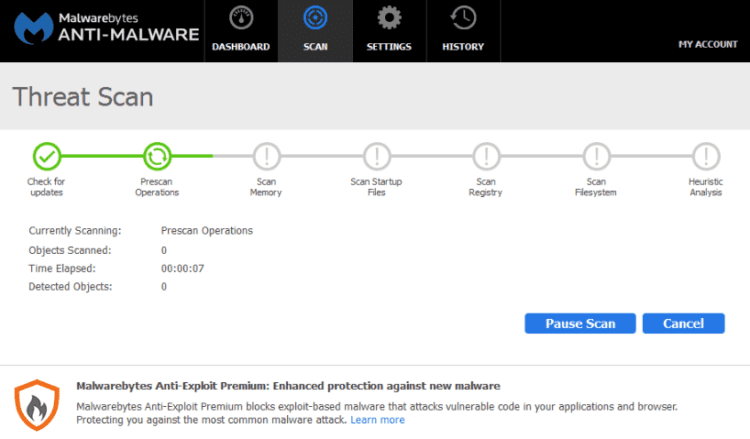
Εάν τα πράγματα είναι πιο ζόρικα από όσο αρχικά υποθέσαμε, θα πρέπει να πάρουμε πιο δραστικά μέτρα.
Καθαρισμός Ιών Πλήρως Και με Ασφάλεια από τον ΥπολογιστήΣυμβαίνει και στις καλύτερες οικογένειες: Άνοιξες ένα αρχείο που δεν έπρεπε ή έκανες κλικ στο λάθος σύνδεσμο, και ο υπολογιστής σου κόλλησε ιό ή μολύνθηκε…
Άλλες λύσεις
Εάν ούτε η αλλαγή ζώνης ώρας / διακομιστή, αλλά ούτε η απομάκρυνση πιθανού κακόβουλου λογισμικού διόρθωσε την ώρα στα Windows, και δεν είμαστε σε θέση να αντικαταστήσουμε τη CMOS μπαταρία, τότε έχουμε τρεις επιλογές.
Η πρώτη επιλογή είναι να αλλάζουμε χειροκίνητα την ώρα κάθε φορά που ανοίγουμε τον υπολογιστή. Κάτι τέτοιο βέβαια είναι αρκετά κουραστικό, και ίσως να βόλευε εάν κλείναμε τον υπολογιστή μία φορά το μήνα.
Η δεύτερη επιλογή ακούει στο όνομα format. Ίσως για κάποιο λόγο η υπηρεσία της ημερομηνίας και της ώρα να έχει πάψει να λειτουργεί σωστά, και ο μόνος τρόπος να την επαναφέρουμε είναι να εγκαταστήσουμε ξανά τα Windows.
Format Υπολογιστή Εύκολα, Με Απόλυτη Ασφάλεια, Βήμα Προς ΒήμαΗ διαδικασία του format και της επανεγκατάστασης των Windows 10 είναι εξαιρετικά απλή, και αν την κάνουμε σωστά, απόλυτα ασφαλής. Στον οδηγό αυτόν θα δούμε…
Βέβαια και αυτή η μέθοδος είναι αρκετά επίπονη, και απαιτεί αρκετή προετοιμασία για να πραγματοποιηθεί.
Ίσως η πιο ανώδυνη λύση, η οποία σε πολλές περιπτώσεις στέφεται με επιτυχία, είναι η χρήση δωρεάν προγραμμάτων. Τέτοιες εφαρμογές είναι σε θέση να ρυθμίζουν αυτόματα την ώρα του υπολογιστή.
Δύο από τα πιο γνωστά προγράμματα του είδους είναι το NetTime και το Dimension 4.
NetTime
Το NetTime είναι ένα πρόγραμμα τύπου Simple Network Time Protocol (SNTP), το οποίο θα φροντίσει να κρατάει την ώρα του υπολογιστή στα σωστά χρονικά επίπεδα. Μάλιστα είναι συμβατό με όλες τις εκδόσεις των Windows.
Η εγκατάσταση του NetTime είναι πάρα πολύ απλή.
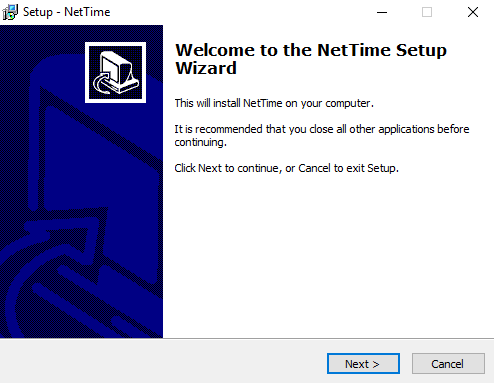
Όπως βλέπουμε και στην παρακάτω εικόνα, καλό είναι να επιτρέψουμε στο NetTime να εγκατασταθεί ως υπηρεσία των Windows.
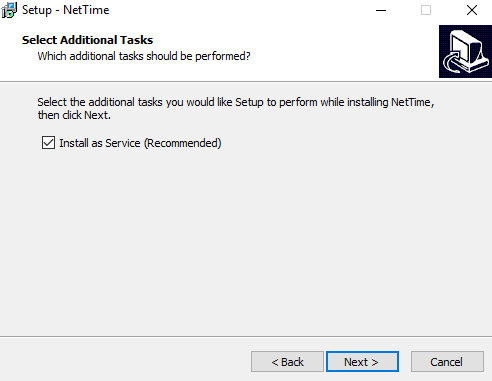
Μόλις ολοκληρωθεί η εγκατάσταση, το NetTime θα εμφανιστεί ως εικονίδιο στη γραμμή ειδοποιήσεων των Windows.
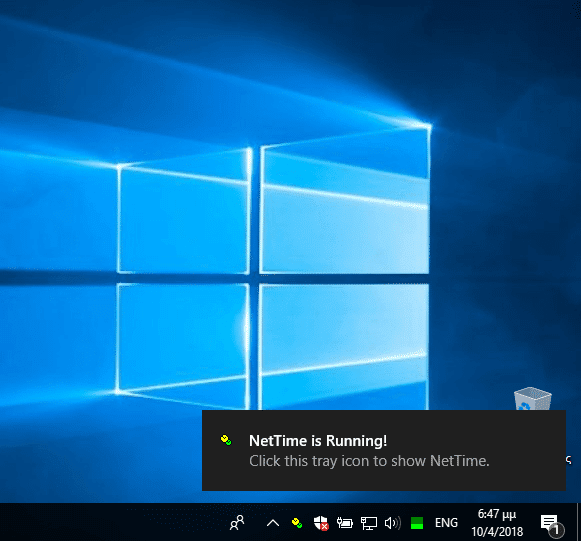
Από εκεί μπορούμε να ανοίξουμε και το κεντρικό παράθυρο της εφαρμογής, το οποίο ουσιαστικά μας δείχνει την καταγραφή συμβάντων.
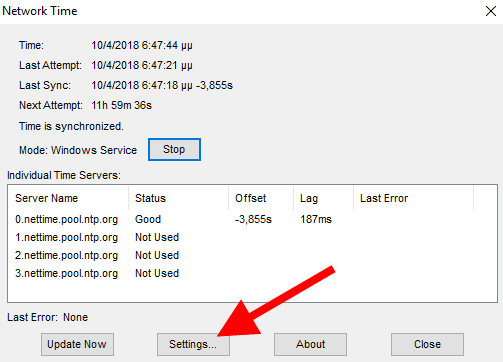
Η εφαρμογή δεν χρειάζεται κάποια επιπλέον ρύθμιση. Θα είναι εκεί κάθε φορά που ανοίγουμε το σύστημά μας, και θα συγχρονίζει την ημερομηνία και την ώρα των Windows με κάποιο server.
Εάν για κάποιο λόγο θέλουμε να επέμβουμε περισσότερο, μπορούμε να μεταβούμε στις ρυθμίσεις και να τις μεταβάλλουμε.
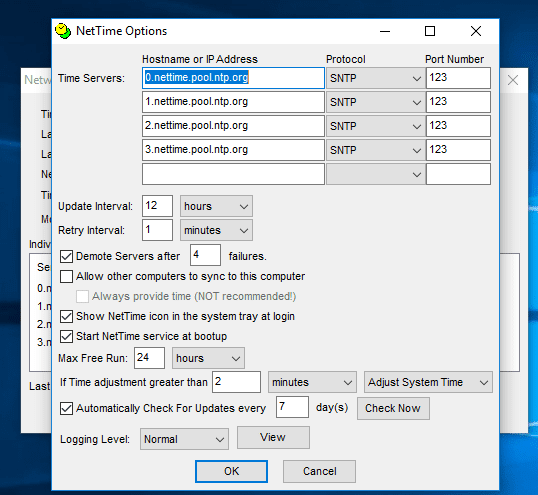
Dimension 4
Εάν για κάποιο λόγο το NetTime δεν δουλεύει όπως θα θέλαμε, υπάρχει εναλλακτική λύση, και ακούει στο όνομα Dimension 4.
H εγκατάσταση του Dimension 4 είναι πολύ εύκολη. Απλά ακολουθούμε τα παρακάτω βήματα.
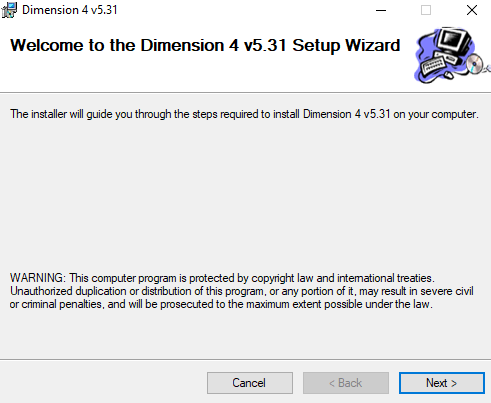
Για να ξεκινήσουμε την εφαρμογή, θα πρέπει να της δώσουμε δικαιώματα διαχειριστή έτσι ώστε να μπορέσει να εκτοπίσει την αντίστοιχη υπηρεσία που έχουν ενσωματωμένα τα Windows.
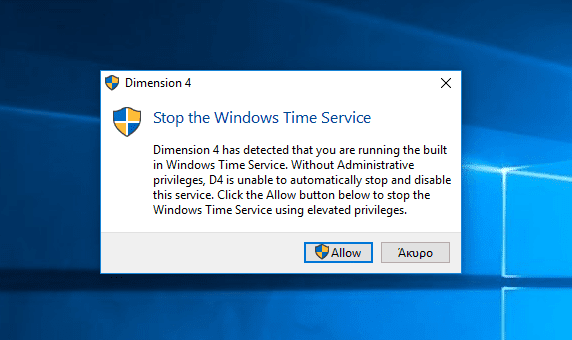
Όπως και στο NetTime, το Dimension 4 λειτουργεί χωρίς καμία επιπλέον ρύθμιση.
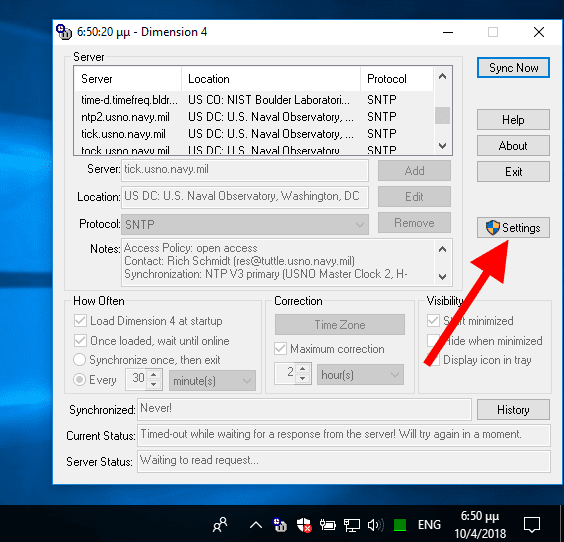
Εάν πάλι θέλουμε να αλλάξουμε κάτι, μπορούμε να το κάνουμε μέσα από τις ρυθμίσεις της εφαρμογής.
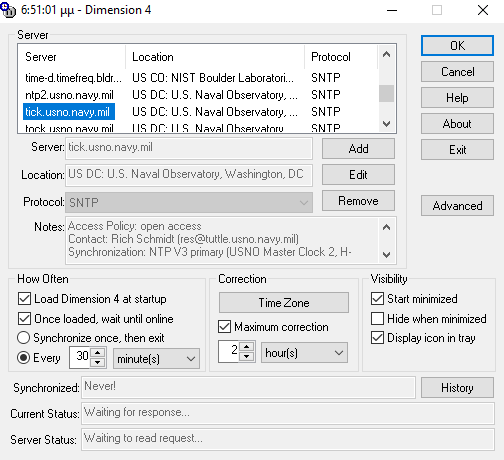
Αντιμετωπίσατε ποτέ πρόβλημα με την ώρα του υπολογιστή?
Όσο ασήμαντο και εάν μας φαίνεται, η λάθος ώρα και ημερομηνία του υπολογιστή μπορεί να δημιουργήσει πολλά προβλήματα στη σωστή λειτουργία του συστήματός μας.
Όπως είδαμε και παραπάνω, υπάρχουν αρκετοί τρόποι για να διαγνώσουμε και να διορθώσουμετο πρόβλημα.

Ίσως η πιο απλή λύση να είναι η χρήση μίας εφαρμογής όπως το NetTime. Εάν πάλι όλα αποτυγχάνουν, τότε πιθανόν ένα format να διορθώσει την κατάσταση.
Εάν σας παρουσιάστηκε ποτέ πρόβλημα με την ώρα του υπολογιστή, γράψτε μας στα σχόλια τον τρόπο με τον οποίο το αντιμετωπίσατε.